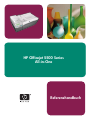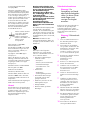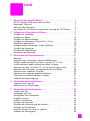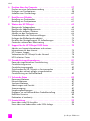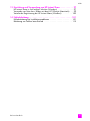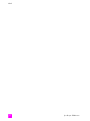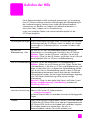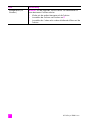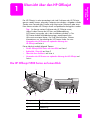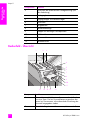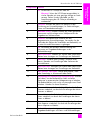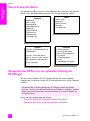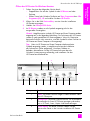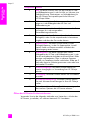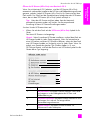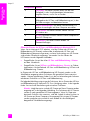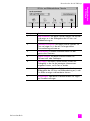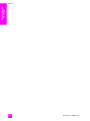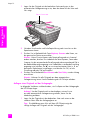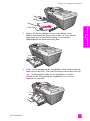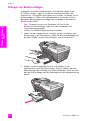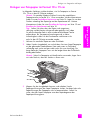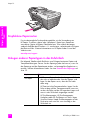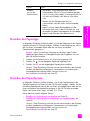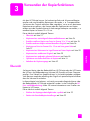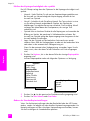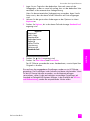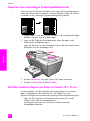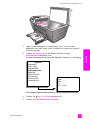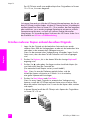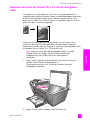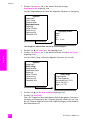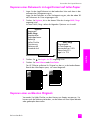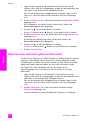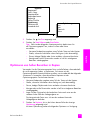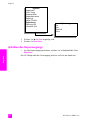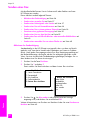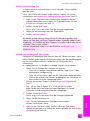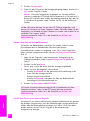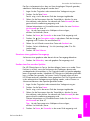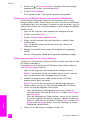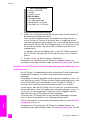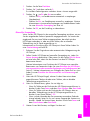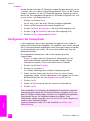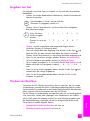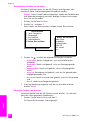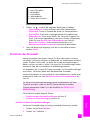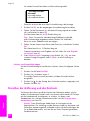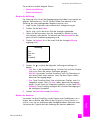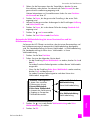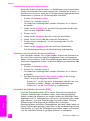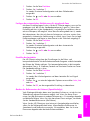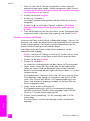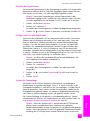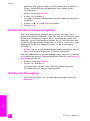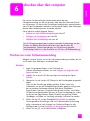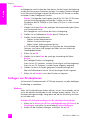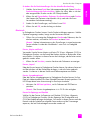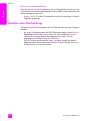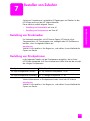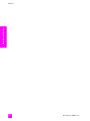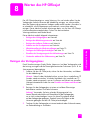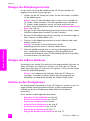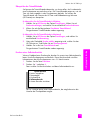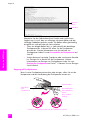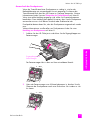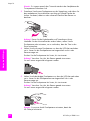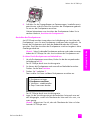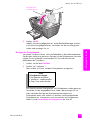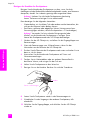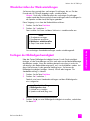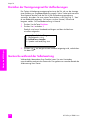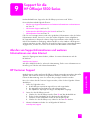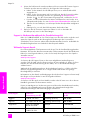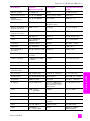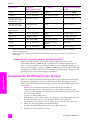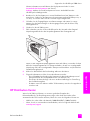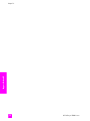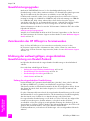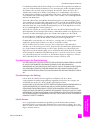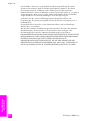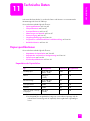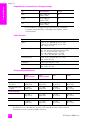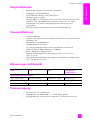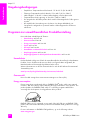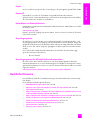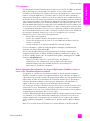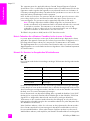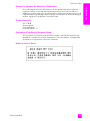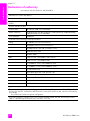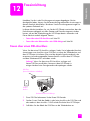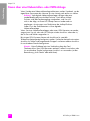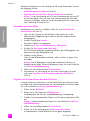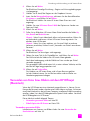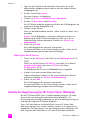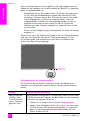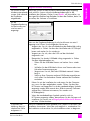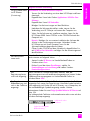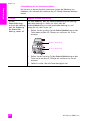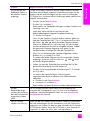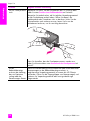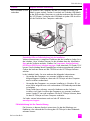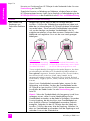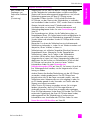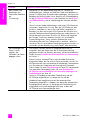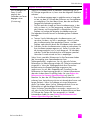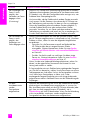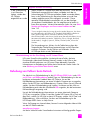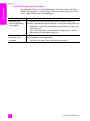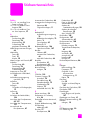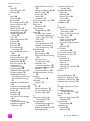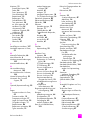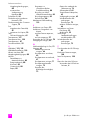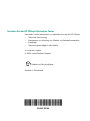HP Officejet 5500 Series
All-in-One
Referenzhandbuch


HP Officejet 5500 Series
All-in-One

© Copyright Hewlett-Packard
Company 2003
Alle Rechte vorbehalten. Ohne
vorherige schriftliche Genehmigung
der Hewlett-Packard Company darf
dieses Dokument weder vollständig
noch in Auszügen fotokopiert, in
anderer Form vervielfältigt oder in eine
andere Sprache übersetzt werden.
In diesem Produkt wird die PDF-
Technologie von Adobe verwendet,
die eine Implementierung des LZW-
Komprimierungsverfahrens enthält,
das unter der US-Patentnummer
4.558.302 lizenziert ist.
Teil-Copyright © 1989-2003
Palomar Software Inc.
Die HP Officejet 5500 Series enthält
Druckertreibertechnologie unter der
Lizenz von Palomar Software, Inc.
www.palomar.com
Copyright © 1999-2003 Apple
Computer, Inc.
Apple, das Apple-Logo, Mac, das
Mac-Logo, Macintosh und Mac OS
sind in den USA und anderen Ländern
eingetragene Marken von Apple
Computer, Inc.
Publikationsnummer: Q3434-90164
Erste Ausgabe: Juli 2003
Gedruckt in Deutschland.
Windows
®
, Windows NT
®
,
Windows ME
®
, Windows XP
®
und
Windows 2000
®
sind in den USA
eingetragene Marken der Microsoft
Corporation.
Intel
®
und Pentium
®
sind eingetragene
Marken der Intel Corporation.
Hinweis
Die Informationen in diesem Dokument
können ohne vorherige Ankündigung
geändert werden, und es können
daraus keine Verpflichtungen seitens
der Hewlett-Packard Company
abgeleitet werden.
Hewlett-Packard haftet nicht
für Fehler in diesem Dokument.
Ferner lehnt Hewlett-Packard
alle Gewährleistungen
hinsichtlich dieses Materials
ab, unabhängig davon, ob sie
ausdrücklich oder
stillschweigend erteilt wurden,
gleichzeitig besteht aber keine
Beschränkung auf
Gewährleistungen für
handelsübliche Qualität und
Eignung für einen bestimmten
Zweck.
Die Hewlett-Packard Company haftet
nicht für direkte oder indirekte
Schäden, die in Zusammenhang mit
oder aus der Lieferung, Leistung oder
Nutzung dieses Dokuments und dem
Programmmaterial, das es beschreibt,
entstehen.
Hinweis: Informationen über
technische Bestimmungen finden Sie
im Kapitel „Technische Daten“ dieses
Handbuchs.
Das Kopieren der folgenden
Dokumente ist in vielen Ländern
verboten. In Zweifelsfällen holen Sie
zuvor rechtlichen Rat ein.
• Dokumente und Unterlagen
staatlicher Stellen:
- Reisepässe
- Einreise-/Ausreisedokumente
- Wehrdienstunterlagen
- Personalausweise oder
Abzeichen
• Wertzeichen:
- Briefmarken
- Nahrungsmittelgutscheine
• Auf staatliche Einrichtungen
ausgestellte Schecks bzw.
gezogene Wechsel
• Banknoten, Reiseschecks oder
Zahlungsanweisungen
• Einlagezertifikate
• Urheberrechtlich geschützte
Unterlagen
Sicherheitsinformationen
Warnung! Zur
Vermeidung von Brand-
oder Elektroschockgefahr
sollten Sie dieses Gerät
weder Regen noch
sonstiger Feuchtigkeit
aussetzen.
Befolgen Sie bei Verwendung dieses
Geräts stets die grundlegenden
Sicherheitsvorkehrungen, um die
Verletzungsgefahr durch Brand oder
Stromschlag auf ein Minimum zu
reduzieren.
Warnung! Elektroschock
gefahr
1
Lesen Sie sämtliche Hinweise in
den Einrichtungsanweisungen
aufmerksam durch.
2 Verwenden Sie ausschließlich
eine geerdete Steckdose für den
Netzanschluss des Geräts. Falls
Sie nicht wissen, ob die
Steckdose geerdet ist, lassen Sie
sie von einem Fachmann prüfen.
3 Beachten Sie sämtliche auf dem
Gerät angebrachten
Warnhinweise und
Anweisungen.
4 Ziehen Sie vor dem Reinigen des
Geräts den Netzstecker.
5 Installieren oder verwenden Sie
dieses Gerät nicht in der Nähe
von Wasser bzw. wenn Sie
durchnässt sind.
6 Stellen Sie das Gerät auf einer
stabilen und sicheren Unterlage
auf.
7 Installieren Sie das Gerät an
einem geschützten Ort, um zu
vermeiden, dass Personen auf
das Kabel treten oder darüber
stolpern und das Kabel
beschädigt wird.
8 Falls das Gerät nicht einwandfrei
arbeitet, sehen Sie in der Online-
Hilfe zur Fehlerbehebung nach.
9 Das Gerät enthält keine Teile, die
vom Bediener gewartet werden
können. Überlassen Sie die
Wartung qualifiziertem
Servicepersonal.
10 Verwenden Sie das Gerät in
einem gut belüfteten Raum.
Adobe und das Acrobat-
Logo sind in den USA
und/oder anderen
Ländern eingetragene
Marken oder Marken von
Adobe Systems
Incorporated.

v
Inhalt
1 Ubersicht über den HP Officejet . . . . . . . . . . . . . . . . . . . . . . . . . . 1
Die HP Officejet 5500 Series auf einen Blick . . . . . . . . . . . . . . . . . . . . 1
Bedienfeld - Übersicht . . . . . . . . . . . . . . . . . . . . . . . . . . . . . . . . . . . 2
Übersicht über die Menüs . . . . . . . . . . . . . . . . . . . . . . . . . . . . . . . . 4
Verwenden des HP Director zur optimalen Nutzung des HP Officejet . . . 4
2 Einlegen von Originalen und Papier . . . . . . . . . . . . . . . . . . . . . 11
Einlegen von Originalen . . . . . . . . . . . . . . . . . . . . . . . . . . . . . . . . 11
Einlegen von Papier . . . . . . . . . . . . . . . . . . . . . . . . . . . . . . . . . . . . 14
Einlegen von Briefumschlägen . . . . . . . . . . . . . . . . . . . . . . . . . . . . . 16
Einlegen von Fotopapier im Format 10 x 15 cm . . . . . . . . . . . . . . . . 17
Empfohlene Papiersorten . . . . . . . . . . . . . . . . . . . . . . . . . . . . . . . . 18
Einlegen anderer Papiertypen in das Zufuhrfach . . . . . . . . . . . . . . . . 18
Einstellen des Papiertyps . . . . . . . . . . . . . . . . . . . . . . . . . . . . . . . . 19
Einstellen des Papierformats . . . . . . . . . . . . . . . . . . . . . . . . . . . . . . 19
Vermeiden von Papierstaus . . . . . . . . . . . . . . . . . . . . . . . . . . . . . . . 20
3 Verwenden der Kopierfunktionen . . . . . . . . . . . . . . . . . . . . . . . 21
Übersicht . . . . . . . . . . . . . . . . . . . . . . . . . . . . . . . . . . . . . . . . . . . 21
Kopieren eines zweiseitigen Schwarzweißdokuments . . . . . . . . . . . . . 24
Erstellen randloser Kopien von Fotos im Format 10 x 15 cm. . . . . . . . . 24
Erstellen mehrerer Kopien anhand desselben Originals . . . . . . . . . . . 26
Kopieren von Fotos im Format 10 x 15 cm auf eine ganze Seite . . . . . 27
Kopieren eines Dokuments im Legal-Format auf Letter-Papier . . . . . . . . 29
Kopieren eines verblassten Originals . . . . . . . . . . . . . . . . . . . . . . . . 29
Kopieren eines mehrmals gefaxten Dokuments . . . . . . . . . . . . . . . . . 30
Optimieren von hellen Bereichen in Kopien . . . . . . . . . . . . . . . . . . . . 31
Anhalten des Kopiervorgangs . . . . . . . . . . . . . . . . . . . . . . . . . . . . . 32
4 Verwenden der Scanfunktionen . . . . . . . . . . . . . . . . . . . . . . . . 33
Scannen eines Originals . . . . . . . . . . . . . . . . . . . . . . . . . . . . . . . . 33
Abbrechen eines Scanauftrags. . . . . . . . . . . . . . . . . . . . . . . . . . . . . 34
5 Verwenden der Faxfunktionen . . . . . . . . . . . . . . . . . . . . . . . . . 35
Senden eines Fax . . . . . . . . . . . . . . . . . . . . . . . . . . . . . . . . . . . . . 36
Empfangen eines Fax . . . . . . . . . . . . . . . . . . . . . . . . . . . . . . . . . . 41
Konfigurieren der Faxkopfzeile . . . . . . . . . . . . . . . . . . . . . . . . . . . . 44
Eingeben von text . . . . . . . . . . . . . . . . . . . . . . . . . . . . . . . . . . . . . 45
Drucken von Berichten . . . . . . . . . . . . . . . . . . . . . . . . . . . . . . . . . . 45
Einrichten der Kurzwahl . . . . . . . . . . . . . . . . . . . . . . . . . . . . . . . . . 47
Einstellen der Auflösung und des Kontrasts . . . . . . . . . . . . . . . . . . . . 48
Festlegen von Faxoptionen . . . . . . . . . . . . . . . . . . . . . . . . . . . . . . . 50
Erneutes Drucken von Faxen im Speicher . . . . . . . . . . . . . . . . . . . . . 56
Anhalten des Faxvorgangs . . . . . . . . . . . . . . . . . . . . . . . . . . . . . . . 56

Inhalt
hp officejet 5500 series
vi
6 Drucken über den Computer . . . . . . . . . . . . . . . . . . . . . . . . . . .57
Drucken aus einer Softwareanwendung . . . . . . . . . . . . . . . . . . . . . . .57
Festlegen von Druckoptionen . . . . . . . . . . . . . . . . . . . . . . . . . . . . . .58
Anhalten eines Druckauftrags . . . . . . . . . . . . . . . . . . . . . . . . . . . . . .60
7 Bestellen von Zubehör . . . . . . . . . . . . . . . . . . . . . . . . . . . . . . . .61
Bestellung von Druckmedien . . . . . . . . . . . . . . . . . . . . . . . . . . . . . . .61
Bestellung von Druckpatronen . . . . . . . . . . . . . . . . . . . . . . . . . . . . .61
8 Warten des HP Officejet . . . . . . . . . . . . . . . . . . . . . . . . . . . . . . .63
Reinigen des Vorlagenglases . . . . . . . . . . . . . . . . . . . . . . . . . . . . . .63
Reinigen der Abdeckungsunterseite . . . . . . . . . . . . . . . . . . . . . . . . . .64
Reinigen des äußeren Gehäuses . . . . . . . . . . . . . . . . . . . . . . . . . . . .64
Arbeiten an den Druckpatronen. . . . . . . . . . . . . . . . . . . . . . . . . . . . .64
Wiederherstellen der Werkseinstellungen . . . . . . . . . . . . . . . . . . . . . .73
Festlegen der Bildlaufgeschwindigkeit . . . . . . . . . . . . . . . . . . . . . . . .73
Einstellen der Verzögerungszeit für Aufforderungen . . . . . . . . . . . . . . . 74
Geräusche während der Selbstwartung . . . . . . . . . . . . . . . . . . . . . . .74
9 Support für die HP Officejet 5500 Series . . . . . . . . . . . . . . . . . . .75
Abrufen von Supportinformationen und weiteren
Informationen aus dem Internet . . . . . . . . . . . . . . . . . . . . . . . . . . . . .75
HP Customer Support . . . . . . . . . . . . . . . . . . . . . . . . . . . . . . . . . . .75
Vorbereiten des HP Officejet für den Versand . . . . . . . . . . . . . . . . . . .78
HP Distribution Center . . . . . . . . . . . . . . . . . . . . . . . . . . . . . . . . . . .79
10 Gewährleistungsinformationen . . . . . . . . . . . . . . . . . . . . . . . . . .81
Dauer der eingeschränkten Gewährleistung . . . . . . . . . . . . . . . . . . . .81
Gewährleistungsservice . . . . . . . . . . . . . . . . . . . . . . . . . . . . . . . . . .81
Gewährleistungsupgrades . . . . . . . . . . . . . . . . . . . . . . . . . . . . . . . .82
Zurücksenden des HP Officejet zu Servicezwecken . . . . . . . . . . . . . . .82
Erklärung der weltweit gültigen, eingeschränkten
Gewährleistung von Hewlett-Packard . . . . . . . . . . . . . . . . . . . . . . . . .82
11 Technische Daten . . . . . . . . . . . . . . . . . . . . . . . . . . . . . . . . . . . .85
Papierspezifikationen . . . . . . . . . . . . . . . . . . . . . . . . . . . . . . . . . . . .85
Faxspezifikationen. . . . . . . . . . . . . . . . . . . . . . . . . . . . . . . . . . . . . .87
Scanspezifikationen. . . . . . . . . . . . . . . . . . . . . . . . . . . . . . . . . . . . .87
Abmessungen und Gewicht. . . . . . . . . . . . . . . . . . . . . . . . . . . . . . . .87
Stromversorgung . . . . . . . . . . . . . . . . . . . . . . . . . . . . . . . . . . . . . . .87
Umgebungsbedingungen . . . . . . . . . . . . . . . . . . . . . . . . . . . . . . . . .88
Programm zur umweltfreundlichen Produktherstellung . . . . . . . . . . . . . .88
Rechtliche Hinweise . . . . . . . . . . . . . . . . . . . . . . . . . . . . . . . . . . . . .89
Declaration of conformity . . . . . . . . . . . . . . . . . . . . . . . . . . . . . . . . .94
12 Faxeinrichtung . . . . . . . . . . . . . . . . . . . . . . . . . . . . . . . . . . . . . .95
Faxen über einen DSL-Anschluss . . . . . . . . . . . . . . . . . . . . . . . . . . . .95
Faxen über eine Nebenstellen- oder ISDN-Anlage . . . . . . . . . . . . . . . .96

Inhalt
Referenzhandbuch
vii
13 Einrichtung und Verwendung von HP Instant Share. . . . . . . . . . . 97
HP Instant Share in fünf leichten Schritten (Windows) . . . . . . . . . . . . . 97
Versenden von Fotos bzw. Bildern mit dem HP Officejet (Macintosh) . . . 99
Vorteile der Registrierung bei HP Instant Share (Windows). . . . . . . . . 100
14 Fehlerbehebung . . . . . . . . . . . . . . . . . . . . . . . . . . . . . . . . . . . 101
Fehlerbehebung bei Installationsproblemen . . . . . . . . . . . . . . . . . . . 101
Behebung von Fehlern beim Betrieb . . . . . . . . . . . . . . . . . . . . . . . . 115

Inhalt
hp officejet 5500 series
viii

ix
Aufrufen der Hilfe
Dieses Referenzhandbuch enthält einführende Informationen zur Verwendung
Ihres HP Officejet und bietet zusätzliche Hilfestellung bei der Fehlerbehebung für
den Installationsvorgang. Darüber hinaus enthält das Referenzhandbuch
Informationen zum Bestellen von Zubehör und Verbrauchsmaterialien, zu
technischen Daten, Support und zur Gewährleistung.
In der unten stehenden Tabelle sind weitere Informationsquellen für den
HP Officejet aufgeführt.
Hilfe Beschreibung
Einrichtungsanweisungen In den Einrichtungsanweisungen finden Sie Anleitungen zum Einrichten
und Konfigurieren des HP Officejet. Achten Sie darauf, die richtigen
Anweisungen für Ihr Betriebssystem zu verwenden (Windows oder
Macintosh).
HP Foto- und
Bildbearbeitung - Hilfe
Die Hilfe zur HP Foto- und Bildbearbeitung bietet ausführliche
Informationen zur Verwendung der Software für den HP Officejet.
Windows: Öffnen Sie den HP Director, und klicken Sie auf Hilfe.
Macintosh: Öffnen Sie den HP Director, und klicken Sie auf Hilfe und
anschließend auf Hilfe zur HP Foto- und Bildbearbeitung.
Hilfe zur Fehlerbehebung So greifen Sie auf die Informationen zur Fehlerbehebung zu:
Windows: Klicken Sie im HP Director auf Hilfe. Öffnen Sie das Buch
„Fehlerbehebung“ in der Hilfe zur HP Foto- und Bildbearbeitung, und
folgen Sie dann den Links zur allgemeinen Fehlerbehebung und den
Links für die Hilfe zur Fehlerbehebung speziell für den HP Officejet.
Fehlerbehebungsinformationen können auch über die Schaltfläche
Hilfe aufgerufen werden, die bei einigen Fehlermeldungen angezeigt
wird. Das Kapitel Fehlerbehebung enthält weitere wichtige
Informationen.
Macintosh: Öffnen Sie den Apple Help Viewer, und klicken Sie auf
HP Foto- und Bildbearbeitung - Fehlerbehebung und dann auf
HP Officejet 5500 Series.
Internet-Hilfe und
technische Unterstützung
Wenn Sie Zugang zum Internet haben, können Sie unter folgender
Adresse Hilfe von der HP Website abrufen:
www.hp.com/support
Auf dieser Website finden Sie außerdem Antworten auf häufig gestellte
Fragen.
Infodatei Wenn Sie die Software installiert haben, können Sie entweder über die
CD-ROM der HP Officejet 5500 Series oder den Programmordner der
HP Officejet 5500 Series auf die Infodatei (falls vorhanden) zugreifen.
Die Infodatei enthält neue Informationen, die nicht im
Referenzhandbuch und der Online-Hilfe enthalten sind.

HP Officejet 5500 Seriesx
Dialogfeldhilfe (nur
Windows)
Windows: Auf die folgenden Weisen können Sie Informationen zu
einer bestimmten Funktion aufrufen:
• Klicken mit der rechten Maustaste auf die Funktion
• Auswählen der Funktion und Drücken von F1
• Auswählen des ? oben rechts und anschließendes Klicken auf die
Funktion
Hilfe Beschreibung

1
1
Übersicht über den
HP Officejet
Ubersicht über den HP Officejet
Der HP Officejet ist sofort einsatzbereit, da viele Funktionen des HP Officejet
genutzt werden können, ohne den Computer einzuschalten. Aufgaben wie das
Senden eines Fax oder das Erstellen einer Kopie eines Dokuments oder eines
Fotos können mit dem HP Officejet schnell und problemlos durchgeführt werden.
Tipp: Sie können weitere Funktionen des HP Officejet nutzen,
indem Sie den Director der HP Foto- und Bildbearbeitung
(HP Director) verwenden, der in der Installation enthalten ist. Der
HP Director enthält Fehlerbehebungstipps, produktspezifische
Hilfe sowie erweiterte Kopier-, Fax- und Scanfunktionen. Weitere
Informationen zur Verwendung des HP Director finden Sie unter
Verwenden des HP Director zur optimalen Nutzung des
HP Officejet auf Seite 4.
Dieser Abschnitt enthält folgende Themen:
• Die HP Officejet 5500 Series auf einen Blick auf Seite 1
• Bedienfeld - Übersicht auf Seite 2
• Übersicht über die Menüs auf Seite 4
• Verwenden des HP Director zur optimalen Nutzung des HP Officejet auf
Seite 4
Die HP Officejet 5500 Series auf einen Blick
Komponente Funktion
1Bedienfeld
2 Abdeckung
231
7
6
5
10
4
8
1211
9

HP Officejet 5500 Series
Kapitel 1
2
Übersicht über den
HP Officejet
Bedienfeld - Übersicht
3 Zufuhrfach des automatischen Vorlageneinzugs (auf
der Abdeckung)
4 Vorlagenglas
5 Zugangsklappe zum Patronenwagen
6Zufuhrfach
7 Ausgabefach
8 Bedienfeldanzeige
9 Klappe zum Beseitigen von Papierstaus
10 USB-Anschluss
11 Stromanschluss
12 Telefonbuchsen
Komponente Funktion
Komponente Funktion
1 Kurzwahltasten: Wählen einer Faxnummer durch Drücken
nur einer Taste. Die fünf Kurzwahltasten entsprechen den
ersten fünf Faxnummern, die während der Einrichtung der
Kurzwahl eingegeben werden.
2 Tastenfeld: Eingeben von Faxnummern, Werten oder Text.
123
7
4
5
6
8
9
10
11
13141516
12

Referenzhandbuch
Ubersicht über den HP Officejet
3
Übersicht über den
HP Officejet
3 Ein: Schaltet den HP Officejet ein oder aus.
Warnung! Wenn der HP Officejet ausgeschaltet ist,
wird er trotzdem mit einer geringen Menge an Strom
versorgt. Ziehen Sie das Netzkabel, um die
Stromversorgung des HP Officejet vollständig zu
unterbrechen.
4 Einrichten: Aufrufen des Menüs für Berichte, für die
Einrichtung von Kurzwahleinträgen, für Faxeinstellungen,
Extras und Standardeinstellungen.
5 Wahlwdh./Pause: Erneutes Wählen der zuletzt gewählten
Faxnummer und Hinzufügen einer Wählpause bei der
Eingabe einer Telefonnummer.
6 Kurzwahl: Auswählen einer Nummer aus den
programmierten Kurzwahleinträgen. Verwenden Sie die
Pfeile oder die Zahlen des Tastenfeldes am Bedienfeld, um
zu einer Kurzwahl-Faxnummer zu gelangen.
7 OK: Auswählen der aktuellen Menüeinstellung und
Antworten auf Eingabeaufforderungen in der
Bedienfeldanzeige.
8 Nach-rechts-Taste: Erhöhen von Werten oder Nach-vorne-
Blättern beim Anzeigen von Einstellungen am Bedienfeld.
9 Abbrechen: Anhalten eines Auftrags, Verlassen eines
Menüs, Beenden von Einstellungen oder Verlassen des
Kurzwahlmenüs.
10 Nach-links-Taste: Verringern von Werten oder Nach-hinten-
Blättern beim Anzeigen von Einstellungen am Bedienfeld.
11 Start Schwarz, Start Farbe: Starten eines Kopier-, Scan-
oder Faxauftrags in Schwarzweiß oder Farbe.
12 Verriegelung des automatischen Vorlageneinzugs: Drücken
Sie hierauf, um das Bedienfeld zu lösen und einen
Papierstau im automatischen Vorlageneinzug zu beheben.
Das Bedienfeld lässt sich nur bis zu einem gewissen Grad
anheben. Wenden Sie keine Gewalt an!
13 Scannen: Aktivieren der Scanfunktion. Drücken Sie die Taste
Scannen wiederholt, um durch die Einstellungen des Menüs
Scannen zu blättern.
14 Faxen: Aktivieren der Faxfunktion. Drücken Sie die Taste
Faxen wiederholt, um durch die Einstellungen des Menüs
Faxen zu blättern.
15 Kopieren: Aktivieren der Kopierfunktion. Drücken Sie die
Taste Kopieren wiederholt, um durch die Einstellungen des
Menüs Kopieren zu blättern.
16 Bedienfeldanzeige: Anzeigen von Menüs,
Eingabeaufforderungen und Status- und Fehlermeldungen.
Komponente Funktion

HP Officejet 5500 Series
Kapitel 1
4
Übersicht über den
HP Officejet
Übersicht über die Menüs
Im Folgenden erhalten Sie einen kurzen Überblick über die Menüs der obersten
Ebene, die in der Bedienfeldanzeige des HP Officejet angezeigt werden.
Verwenden des HP Director zur optimalen Nutzung des
HP Officejet
Bei der ersten Installation der HP Officejet-Software auf Ihrem Computer
während der Einrichtung wird der HP Director automatisch auf Ihrem Computer
installiert.
Dieser Abschnitt enthält folgende Themen:
• Öffnen des HP Director für Windows-Benutzer auf Seite 5
• Öffnen des HP Director für Macintosh-Benutzer auf Seite 6
Kopieren
Kopienzahl
Verkl./Vergr.
Kopierqualität
Kopierpap.format
Papiertyp
Heller/Dunkler
Optimierung
Farbintensität
Standards festl.
Faxen
Fax-Nr. eing.
Auflösung
Heller/Dunkler
Faxmodus
Standards festl.
Einrichten
1. Bericht drucken
2. Kurzwahl einrichten
3. Basis-Faxkonfiguration
4. Erweiterte
Faxkonfiguration
5. Extras
6. Standardeinstellungen
Scannen
HP Foto- und Bildbearbeitung -
Bildergalerie
Hinweis: Der Inhalt dieses
Menüs variiert je nach Anzahl
der möglichen Scanziele auf
Ihrem Computer.
Sie können den Funktionsumfang Ihres HP Officejet schnell und einfach
erweitern. Suchen Sie in diesem Handbuch nach Feldern wie diesem, in denen
themenspezifische Tipps und nützliche Informationen zu Ihren Projekten zur
Verfügung stehen.

Referenzhandbuch
Ubersicht über den HP Officejet
5
Übersicht über den
HP Officejet
Öffnen des HP Director für Windows-Benutzer
1 Führen Sie einen der folgenden Schritte durch:
– Doppelklicken Sie auf das Symbol für den HP Director auf dem
Desktop.
– Klicken Sie auf der Windows-Taskleiste auf Start, Programme bzw. Alle
Programme (XP), HP und wählen Sie dann HP Director.
2 Klicken Sie in das Feld Gerät wählen, um eine Liste der installierten
HP Geräte anzuzeigen.
3 Wählen Sie Officejet 5500 Series.
4 Im HP Director werden nur die Symbole angezeigt, die für das
ausgewählte Gerät gelten.
Hinweis: Möglicherweise wird der HP Director auf Ihrem Computer anders
angezeigt als in der folgenden Abbildung. Die Funktionen des HP Director
werden je nach gewähltem HP Gerät angepasst. Wenn Ihr Gerät eine
bestimmte Funktion nicht unterstützt, wird das Symbol für diese Funktion im
HP Director auf Ihrem Computer nicht angezeigt.
Tipp: Wenn im HP Director auf Ihrem Computer überhaupt keine
Symbole angezeigt werden, ist möglicherweise bei der Installation
der Software ein Fehler aufgetreten. Um dieses Problem zu
beheben, deinstallieren Sie die HP Director-Software über die
Windows-Systemsteuerung vollständig, und installieren Sie den
HP Director anschließend neu.
56
78
910
13
11 12
1
234
Komponente Funktion
1 Status: Mit dieser Funktion zeigen Sie den aktuellen Status
des HP Officejet an.
2 Einstellungen: Mit dieser Funktion können Sie verschiedene
Einstellungen für Ihren HP Officejet anzeigen und ändern,
wie z. B. Druck-, Scan-, Kopier- und Faxeinstellungen.
3 Gerät wählen: Mit dieser Funktion wählen Sie das
gewünschte Gerät in der Liste der installierten HP Geräte
aus.

HP Officejet 5500 Series
Kapitel 1
6
Übersicht über den
HP Officejet
Öffnen des HP Director für Macintosh-Benutzer
Verwenden Sie eine der folgenden Methoden zum Starten bzw. Aufrufen des
HP Director, je nachdem, mit welchem Macintosh OS Sie arbeiten.
4 Hilfe: Mit dieser Funktion rufen Sie die Hilfe der HP Foto-
und Bildbearbeitung auf, in der Sie Hilfe zur Software, eine
Produkteinführung, Informationen zur Fehlerbehebung für
den HP Officejet sowie produktspezifische Hilfe zum
HP Officejet finden.
5 Bild scannen: Mit dieser Funktion scannen Sie ein Bild und
zeigen es in der Bildergalerie der HP Foto- und
Bildbearbeitung an.
6 Dokument scannen: Mit dieser Funktion scannen Sie Text
und zeigen ihn in der ausgewählten
Textverarbeitungssoftware an.
7 Fax senden: Mit dieser Funktion öffnen Sie das Faxen-
Dialogfeld, in dem Sie die entsprechenden Informationen
eingeben und dann das Fax senden können.
8 Kopien erstellen: Mit dieser Funktion öffnen Sie das
Dialogfeld Kopieren, in dem Sie Kopierqualität, Anzahl
Kopien, Farbe und Format auswählen und dann den
Kopiervorgang starten können.
9 HP Bildergalerie: Mit dieser Funktion rufen Sie die
Bildergalerie der HP Foto- und Bildbearbeitung auf, in der
Sie die verschiedensten Aufgaben ausführen können: Bilder
anzeigen und bearbeiten, Fotos in mehreren Formaten
drucken, ein Fotoalbum erstellen und drucken, Bilder per E-
Mail oder über eine Website gemeinsam nutzen oder eine
Multimedia-CD erstellen.
10 Kreative Anregungen: Mit dieser Funktion können Sie
kreative Anregungen zur Verwendung Ihres HP Officejet
aufrufen.
11 HP Shopping: Mit dieser Funktion können Sie HP Produkte
erwerben.
12 HP Software-Aktualisierung: Mit dieser Funktion können
Sie nach Software-Aktualisierungen für Ihren HP Officejet
suchen.
13 Klicken Sie auf diesen Pfeil, um QuickInfos anzuzeigen, die
die einzelnen Optionen des HP Director erläutern.
Komponente Funktion

Referenzhandbuch
Ubersicht über den HP Officejet
7
Übersicht über den
HP Officejet
Öffnen des HP Director (All-in-One) unter Macintosh OS X
Wenn Sie mit Macintosh OS X arbeiten, wird der HP Director (All-in-One)
automatisch während der Installation der HP Foto- und Bildbearbeitungssoftware
gestartet, und das Symbol HP Director (All-in-One) für Ihr Gerät wird auf dem
Dock erstellt. Der Zugriff auf die Gerätefunktionen erfolgt über das HP Director-
Menü, das mit dem HP Director (All-in-One)-Symbol verknüpft ist.
Tipp: Wenn der HP Director nicht bei jedem Start des Macintosh
automatisch gestartet werden soll, können Sie die entsprechende
Einstellung im Menü HP Director-Einstellungen ändern.
So rufen Sie das HP Director-Menü auf:
! Klicken Sie auf dem Dock auf das HP Director (All-in-One)-Symbol für Ihr
Gerät.
Das Menü HP Director wird angezeigt.
Hinweis: Wenn Sie mehrere HP Geräte installieren, wird auf dem Dock ein
HP Director-Symbol für jedes Gerät angezeigt. Wenn Sie beispielsweise
einen HP Scanner und einen HP Officejet installieren, stehen auf dem Dock
zwei HP Director-Symbole zur Verfügung, eines für jedes Gerät. Wenn Sie
jedoch zwei Geräte des gleichen Typs installiert haben (z. B. zwei
HP Officejet-Geräte), wird auf dem Dock nur ein HP Director-Symbol für alle
Geräte dieses Typs angezeigt.
Komponente Funktion
1 Bild einscannen: Mit dieser Funktion scannen Sie ein Bild
und zeigen es in der Bildergalerie der HP Foto- und
Bildbearbeitung an.
2 Dokument einscannen: Mit dieser Funktion scannen Sie Text
und zeigen ihn in der als Ziel ausgewählten
Textverarbeitungssoftware an.
3 Kopien erstellen: Mit dieser Funktion erstellen Sie
Schwarzweiß- oder Farbkopien.
9
1
2
3
5
6
7
8
4

HP Officejet 5500 Series
Kapitel 1
8
Übersicht über den
HP Officejet
Öffnen des Director der HP Foto- und Bildbearbeitung in Macintosh OS 9
Wenn Sie mit Macintosh OS 9 arbeiten, wird der Director der HP Foto- und
Bildbearbeitung (HP Director) während der Installation der HP Foto- und
Bildbearbeitung automatisch gestartet, und eine Verknüpfung zum HP Director
wird auf dem Schreibtisch angezeigt. Verwenden Sie zum Starten des
HP Director eine der folgenden Methoden:
! Doppelklicken Sie auf den Alias HP Foto- und Bildbearbeitung - Director
auf dem Schreibtisch.
! Doppelklicken Sie auf HP Foto- und Bildbearbeitung - Director im Ordner
Applications: Hewlett-Packard: HP Foto- und Bildbearbeitung: HP Foto- und
Bildbearbeitung - Director.
Im Director der HP Foto- und Bildbearbeitung (HP Director) werden nur die
Schaltflächen angezeigt, deren Funktionen vom gewählten Gerät unterstützt
werden. Weitere Informationen finden Sie in der im Lieferumfang der Software
enthaltenen Direkthilfe zur HP Foto- und Bildbearbeitung.
Die folgende Abbildung zeigt einige der Funktionen, die im Director der HP Foto-
und Bildbearbeitung für Macintosh OS 9 zur Verfügung stehen. In der Legende
finden Sie eine kurze Beschreibung der einzelnen Funktionen.
Hinweis: Möglicherweise wird der HP Director auf Ihrem Computer anders
angezeigt als in der folgenden Abbildung. Die Funktionen des HP Director
werden je nach gewähltem HP Gerät angepasst. Wenn Ihr Gerät eine
bestimmte Funktion nicht unterstützt, wird das Symbol für diese Funktion im
HP Director auf Ihrem Computer nicht angezeigt. Bei einigen HP Geräten
werden möglicherweise zusätzlich noch andere als die nachfolgend
dargestellten Schaltflächen angezeigt.
4 Fax senden: Mit dieser Funktion öffnen Sie das Fax-
Dialogfeld, in das Sie die benötigten Informationen
eingeben können, um Ihr Fax zu senden.
5 HP Bildergalerie: Mit dieser Funktion rufen Sie die
Bildergalerie der HP Foto- und Bildbearbeitung auf, in der
Sie Bilder anzeigen und bearbeiten können.
6 Weitere Anwendungen: Mit dieser Funktion können Sie
andere Anwendungen auf Ihrem Computer auswählen.
7 HP im Internet: Mit dieser Funktion wählen Sie eine
HP Website aus.
8 HP Hilfe: Mit dieser Funktion wählen Sie eine Hilfequelle für
Ihren HP Officejet aus.
9 Einstellungen: Mit dieser Funktion ändern Sie
Geräteeinstellungen.
Komponente Funktion

Referenzhandbuch
Ubersicht über den HP Officejet
9
Übersicht über den
HP Officejet
Komponente Funktion
1 Bild einscannen: Mit dieser Funktion scannen Sie ein Bild
und zeigen es in der Bildergalerie der HP Foto- und
Bildbearbeitung an.
2 Dokument einscannen: Mit dieser Funktion scannen Sie
Text und zeigen ihn in der als Ziel ausgewählten
Textverarbeitungssoftware an.
3 Gerät wählen: In diesem Listenfeld wählen Sie das
gewünschte Gerät aus.
4 Kopien erstellen: Mit dieser Funktion erstellen Sie
Schwarzweiß- oder Farbkopien.
5 Fax senden: Mit dieser Funktion öffnen Sie das Fax-
Dialogfeld, in das Sie die benötigten Informationen
eingeben können, um Ihr Fax zu senden.
6 HP Bildergalerie: Mit dieser Funktion rufen Sie die
Bildergalerie der HP Foto- und Bildbearbeitung auf, in der
Sie Bilder anzeigen und bearbeiten können.
7 Einstellungen: Über dieses Listenfeld erhalten Sie Zugriff
auf Geräteeinstellungen.
5467123

HP Officejet 5500 Series
Kapitel 1
10
Übersicht über den
HP Officejet
Seite wird geladen ...
Seite wird geladen ...
Seite wird geladen ...
Seite wird geladen ...
Seite wird geladen ...
Seite wird geladen ...
Seite wird geladen ...
Seite wird geladen ...
Seite wird geladen ...
Seite wird geladen ...
Seite wird geladen ...
Seite wird geladen ...
Seite wird geladen ...
Seite wird geladen ...
Seite wird geladen ...
Seite wird geladen ...
Seite wird geladen ...
Seite wird geladen ...
Seite wird geladen ...
Seite wird geladen ...
Seite wird geladen ...
Seite wird geladen ...
Seite wird geladen ...
Seite wird geladen ...
Seite wird geladen ...
Seite wird geladen ...
Seite wird geladen ...
Seite wird geladen ...
Seite wird geladen ...
Seite wird geladen ...
Seite wird geladen ...
Seite wird geladen ...
Seite wird geladen ...
Seite wird geladen ...
Seite wird geladen ...
Seite wird geladen ...
Seite wird geladen ...
Seite wird geladen ...
Seite wird geladen ...
Seite wird geladen ...
Seite wird geladen ...
Seite wird geladen ...
Seite wird geladen ...
Seite wird geladen ...
Seite wird geladen ...
Seite wird geladen ...
Seite wird geladen ...
Seite wird geladen ...
Seite wird geladen ...
Seite wird geladen ...
Seite wird geladen ...
Seite wird geladen ...
Seite wird geladen ...
Seite wird geladen ...
Seite wird geladen ...
Seite wird geladen ...
Seite wird geladen ...
Seite wird geladen ...
Seite wird geladen ...
Seite wird geladen ...
Seite wird geladen ...
Seite wird geladen ...
Seite wird geladen ...
Seite wird geladen ...
Seite wird geladen ...
Seite wird geladen ...
Seite wird geladen ...
Seite wird geladen ...
Seite wird geladen ...
Seite wird geladen ...
Seite wird geladen ...
Seite wird geladen ...
Seite wird geladen ...
Seite wird geladen ...
Seite wird geladen ...
Seite wird geladen ...
Seite wird geladen ...
Seite wird geladen ...
Seite wird geladen ...
Seite wird geladen ...
Seite wird geladen ...
Seite wird geladen ...
Seite wird geladen ...
Seite wird geladen ...
Seite wird geladen ...
Seite wird geladen ...
Seite wird geladen ...
Seite wird geladen ...
Seite wird geladen ...
Seite wird geladen ...
Seite wird geladen ...
Seite wird geladen ...
Seite wird geladen ...
Seite wird geladen ...
Seite wird geladen ...
Seite wird geladen ...
Seite wird geladen ...
Seite wird geladen ...
Seite wird geladen ...
Seite wird geladen ...
Seite wird geladen ...
Seite wird geladen ...
Seite wird geladen ...
Seite wird geladen ...
Seite wird geladen ...
Seite wird geladen ...
Seite wird geladen ...
Seite wird geladen ...
Seite wird geladen ...
Seite wird geladen ...
Seite wird geladen ...
Seite wird geladen ...
-
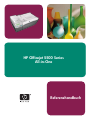 1
1
-
 2
2
-
 3
3
-
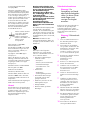 4
4
-
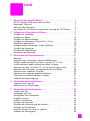 5
5
-
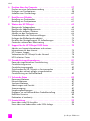 6
6
-
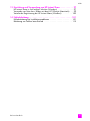 7
7
-
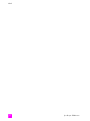 8
8
-
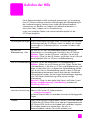 9
9
-
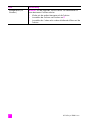 10
10
-
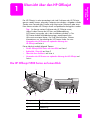 11
11
-
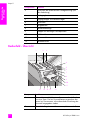 12
12
-
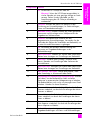 13
13
-
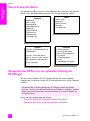 14
14
-
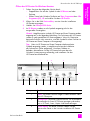 15
15
-
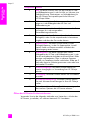 16
16
-
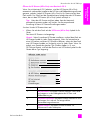 17
17
-
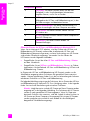 18
18
-
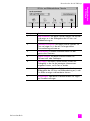 19
19
-
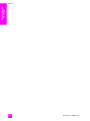 20
20
-
 21
21
-
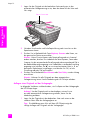 22
22
-
 23
23
-
 24
24
-
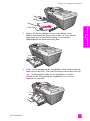 25
25
-
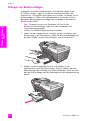 26
26
-
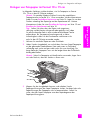 27
27
-
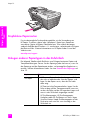 28
28
-
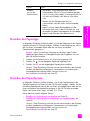 29
29
-
 30
30
-
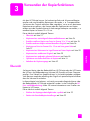 31
31
-
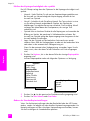 32
32
-
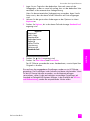 33
33
-
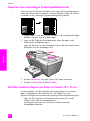 34
34
-
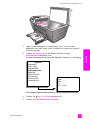 35
35
-
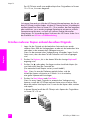 36
36
-
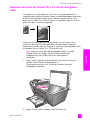 37
37
-
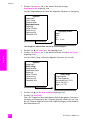 38
38
-
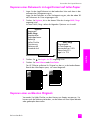 39
39
-
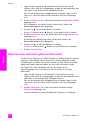 40
40
-
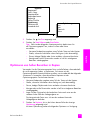 41
41
-
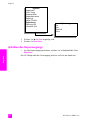 42
42
-
 43
43
-
 44
44
-
 45
45
-
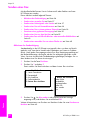 46
46
-
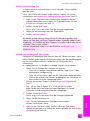 47
47
-
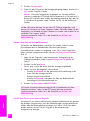 48
48
-
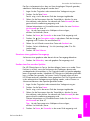 49
49
-
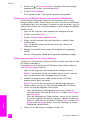 50
50
-
 51
51
-
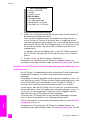 52
52
-
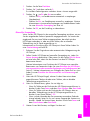 53
53
-
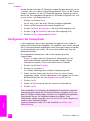 54
54
-
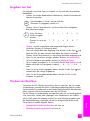 55
55
-
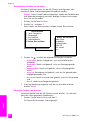 56
56
-
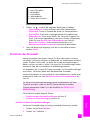 57
57
-
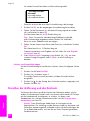 58
58
-
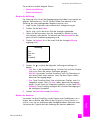 59
59
-
 60
60
-
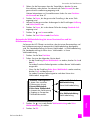 61
61
-
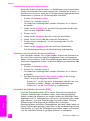 62
62
-
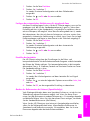 63
63
-
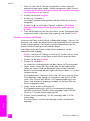 64
64
-
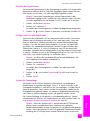 65
65
-
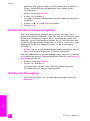 66
66
-
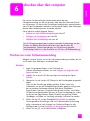 67
67
-
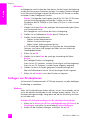 68
68
-
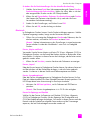 69
69
-
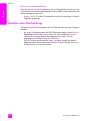 70
70
-
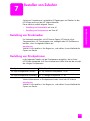 71
71
-
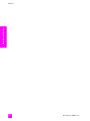 72
72
-
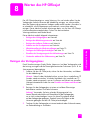 73
73
-
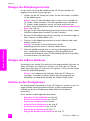 74
74
-
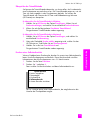 75
75
-
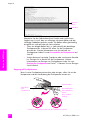 76
76
-
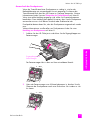 77
77
-
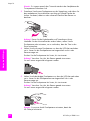 78
78
-
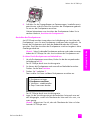 79
79
-
 80
80
-
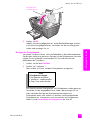 81
81
-
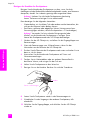 82
82
-
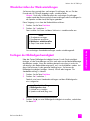 83
83
-
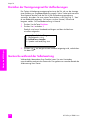 84
84
-
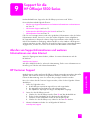 85
85
-
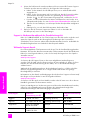 86
86
-
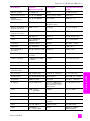 87
87
-
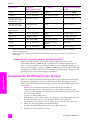 88
88
-
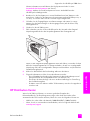 89
89
-
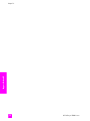 90
90
-
 91
91
-
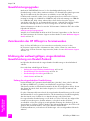 92
92
-
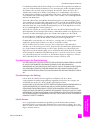 93
93
-
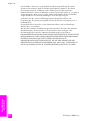 94
94
-
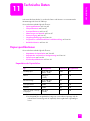 95
95
-
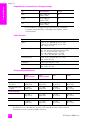 96
96
-
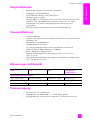 97
97
-
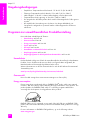 98
98
-
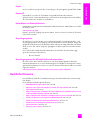 99
99
-
 100
100
-
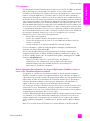 101
101
-
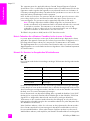 102
102
-
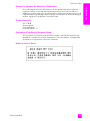 103
103
-
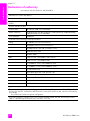 104
104
-
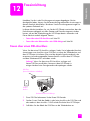 105
105
-
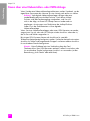 106
106
-
 107
107
-
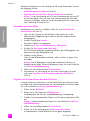 108
108
-
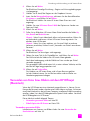 109
109
-
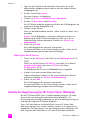 110
110
-
 111
111
-
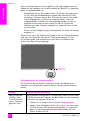 112
112
-
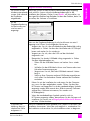 113
113
-
 114
114
-
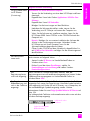 115
115
-
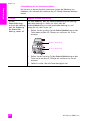 116
116
-
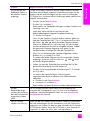 117
117
-
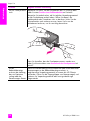 118
118
-
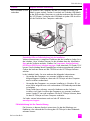 119
119
-
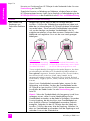 120
120
-
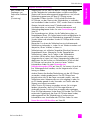 121
121
-
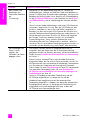 122
122
-
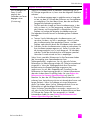 123
123
-
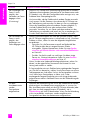 124
124
-
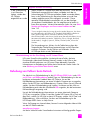 125
125
-
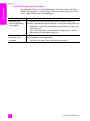 126
126
-
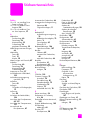 127
127
-
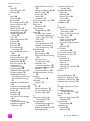 128
128
-
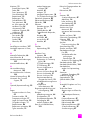 129
129
-
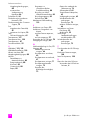 130
130
-
 131
131
-
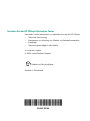 132
132
HP Officejet 5500 All-in-One Printer series Bedienungsanleitung
- Typ
- Bedienungsanleitung
- Dieses Handbuch eignet sich auch für
Verwandte Artikel
-
HP Officejet 6110 Bedienungsanleitung
-
HP Officejet 5100 All-in-One Printer series Bedienungsanleitung
-
HP Officejet 4215 All-in-One Printer series Benutzerhandbuch
-
HP Officejet v40 All-in-One Printer series Benutzerhandbuch
-
HP Officejet k60 All-in-One Printer series Benutzerhandbuch
-
HP Officejet 4100 All-in-One Printer series Referenzhandbuch
-
HP Officejet 6200 Bedienungsanleitung
-
HP Officejet g85 All-in-One Printer series Benutzerhandbuch
-
HP Officejet 6300 All-in-One Printer series Benutzerhandbuch
-
HP Q5569 Benutzerhandbuch